模型标注-模型修剪及补面
模型裁剪:可对生成后的三维模型进行修剪操作,对漫游无影响
1.点击<模型修剪>,选择快速修剪位置,侧面/顶部/内部;
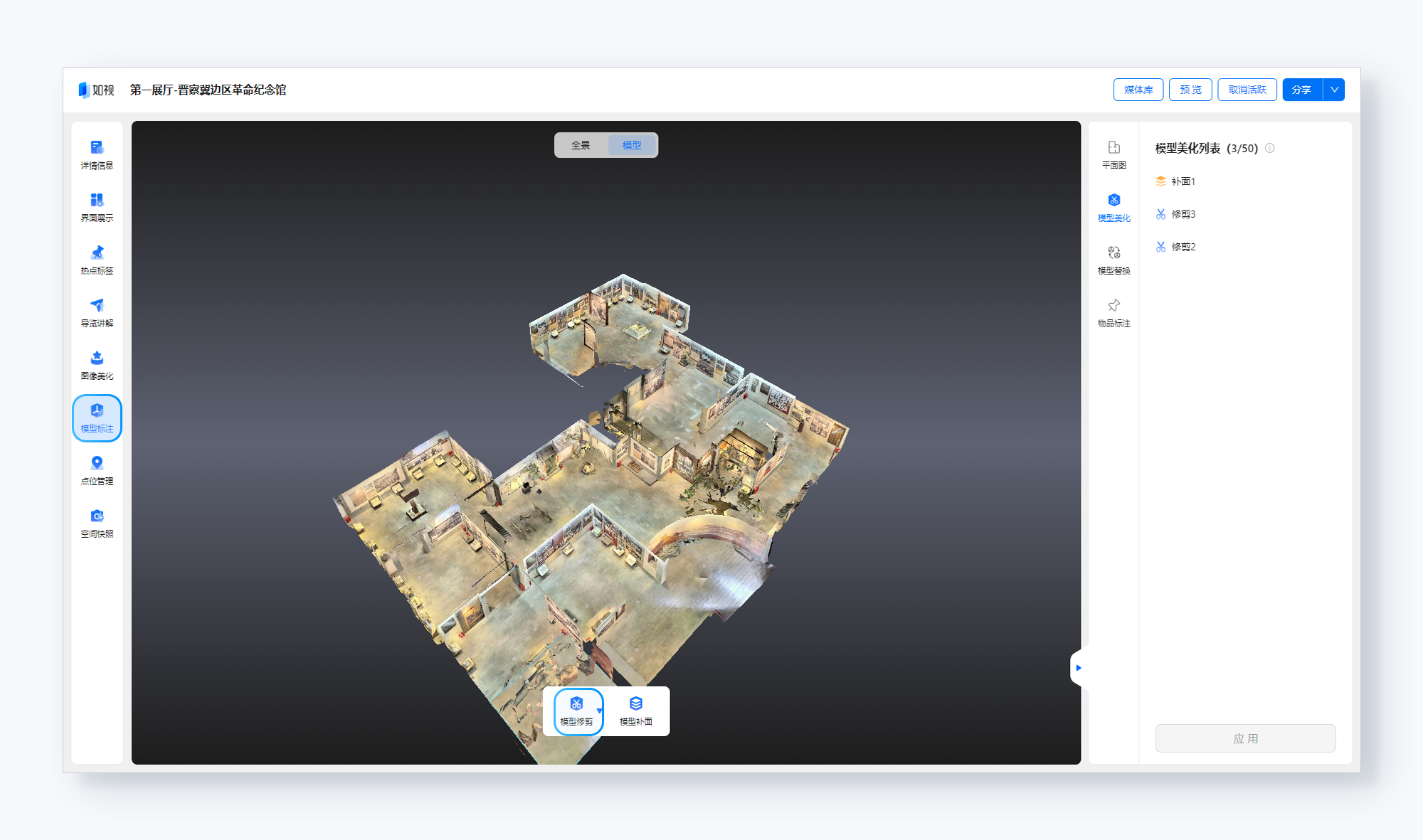
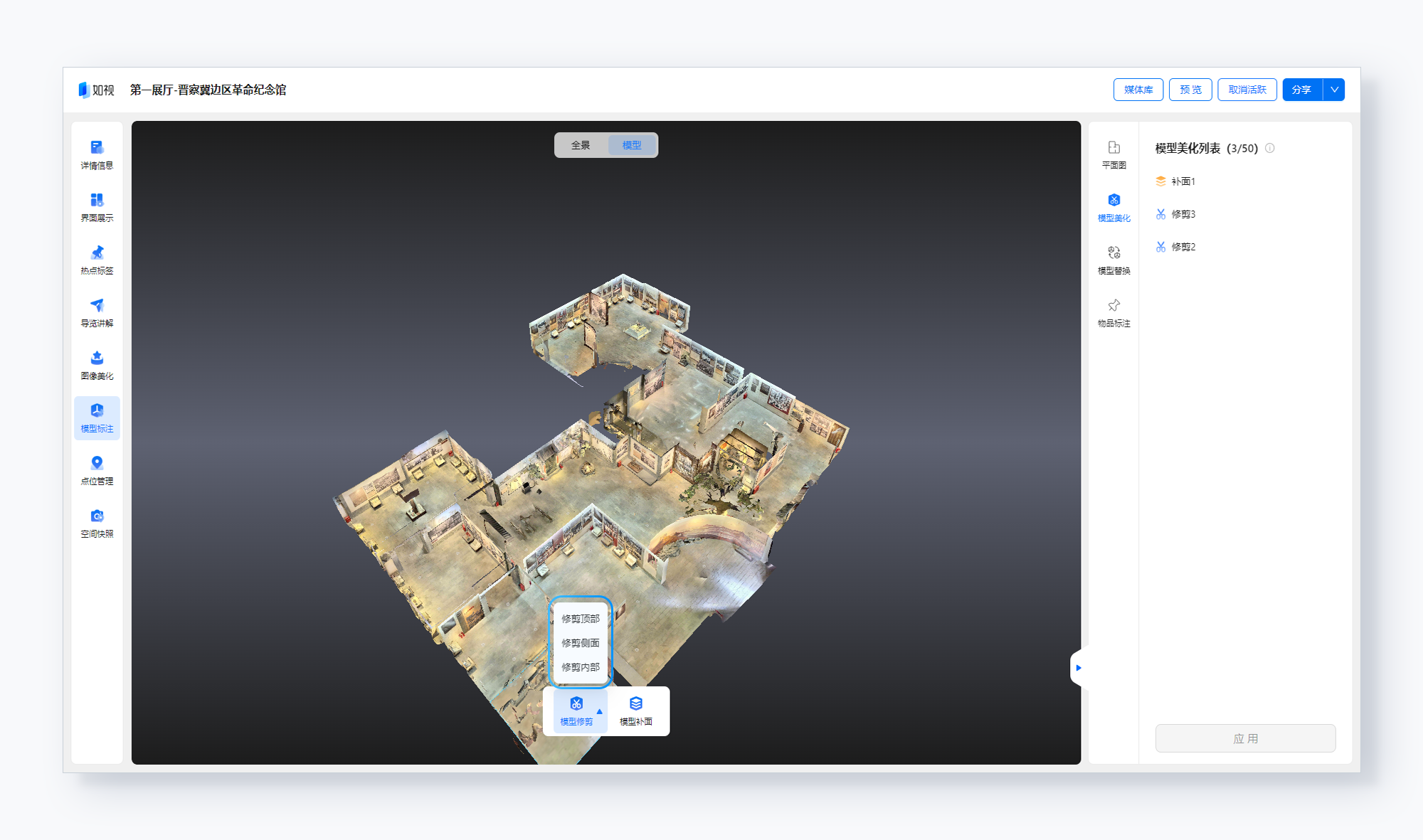
2.弹出裁剪框,可通过移动坐标轴调整位置;
3.可通过拖动坐标轴反向的黄色方块,改变裁剪框尺寸;
4.裁剪效果,实时呈现;
5.裁剪完成后,点击保存即可。
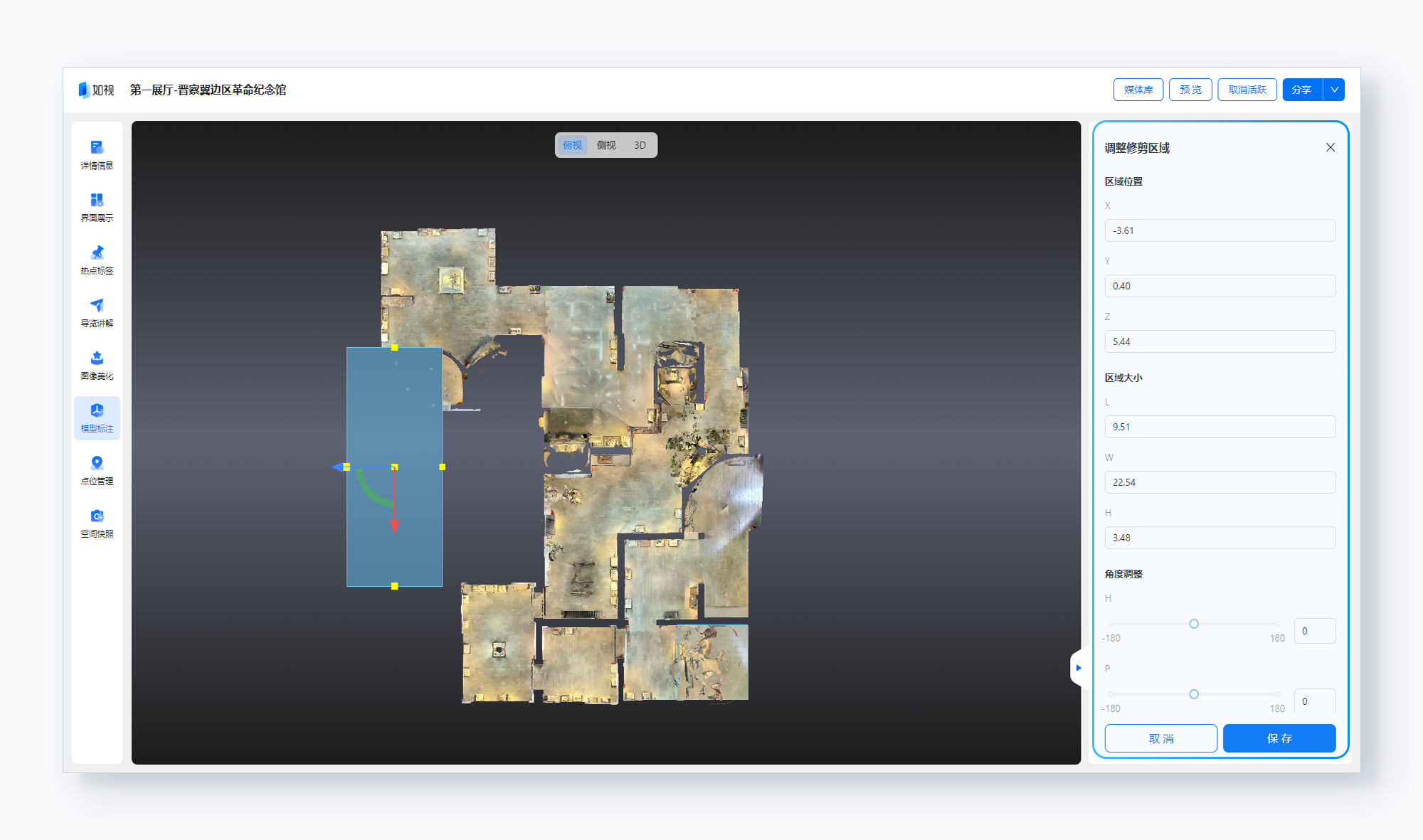
特别提示:模型裁剪无补洞功能,如需优化模型结构,可至“如视VR”app中进行操作
模型补面:可对生成后的三维模型进行修补操作,对漫游无影响,提高模型的美观度和完整度
1.点击<模型修剪」,点击<模型补面>;

2.单击鼠标左键绘制补面框,可通过移动坐标轴调整位置和大小;

3.上传补面框选择完成后,点击保存应用即可。
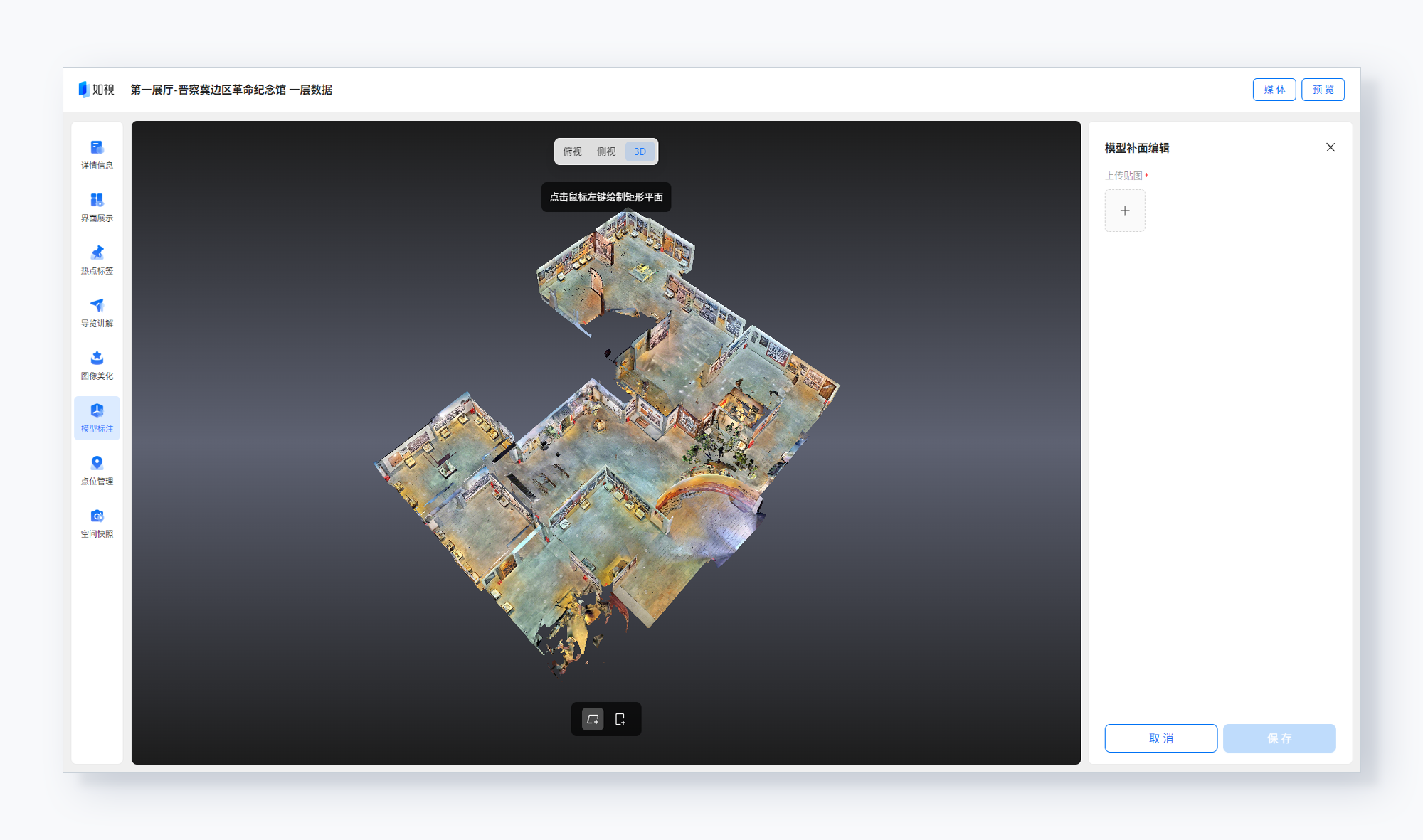
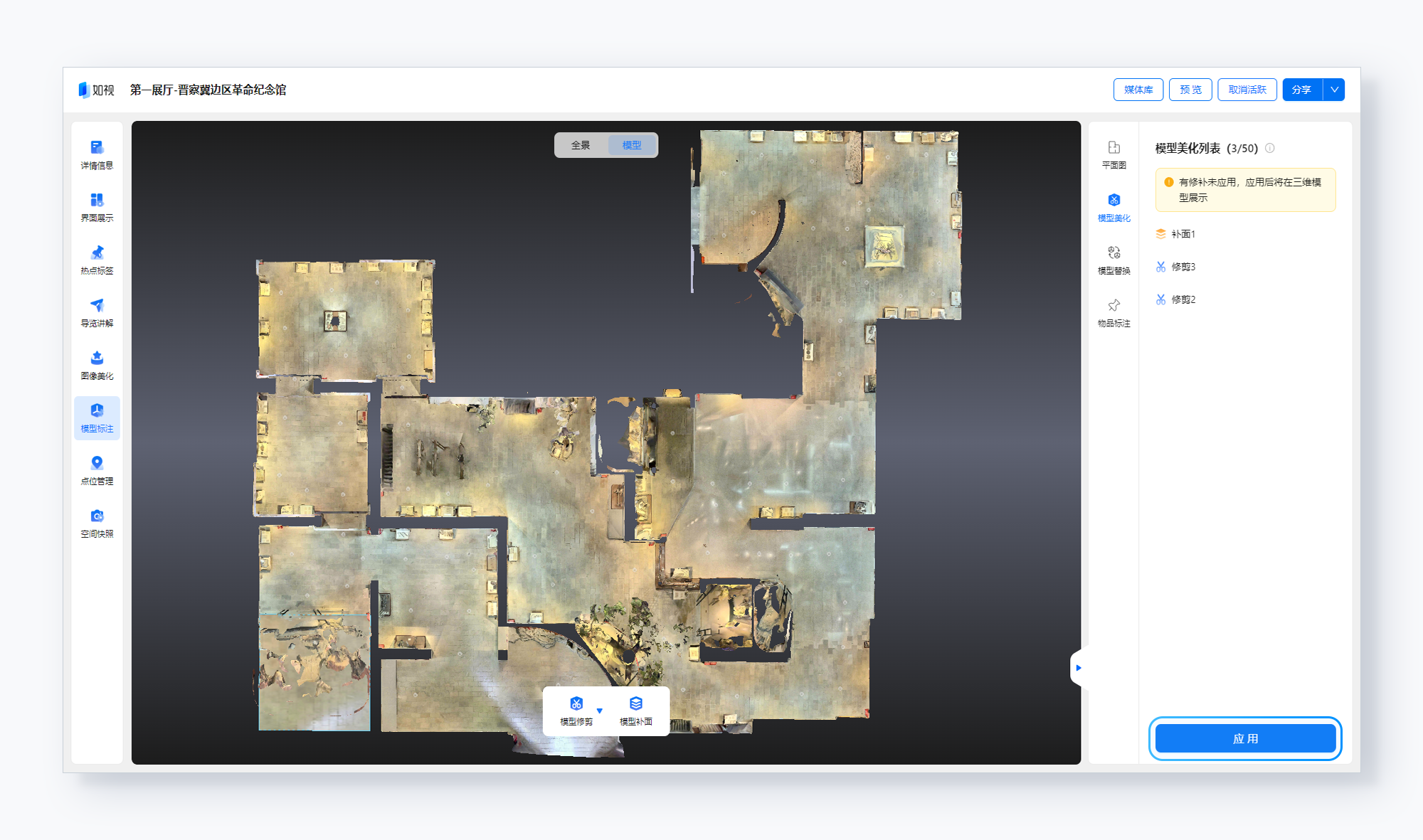
这篇文章对你有帮助吗?
是否
仍有疑问,我们很乐意为您提供帮助
在线交流
工作日 10:00-19:00(北京时间)
如视小助手
扫描二维码添加如视产品专家,1对1提供产品使用帮助。
